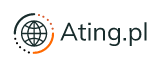Jak ustawić kopię telefonu w chmurze Google

Ustawienie kopii zapasowej telefonu w chmurze Google jest prostym procesem i pozwala na zabezpieczenie danych, takich jak kontakty, zdjęcia, aplikacje i ustawienia, na wypadek utraty urządzenia. Poniżej znajdziesz instrukcję, jak to zrobić:
1. Wejdź w ustawienia telefonu
Na swoim telefonie z systemem Android otwórz aplikację Ustawienia.
2. Znajdź opcję Kopia zapasowa
W Ustawieniach poszukaj sekcji System i wybierz Kopia zapasowa. W niektórych wersjach Androida ta opcja może być widoczna bezpośrednio w głównych ustawieniach lub w zakładce Google.
3. Włącz kopię zapasową Google One
W sekcji Kopia zapasowa znajdziesz opcję Utwórz kopię zapasową na Dysku Google lub Kopia zapasowa Google One. Włącz ją, przesuwając suwak. Możliwe, że zostaniesz poproszony o zalogowanie się na swoje konto Google, jeśli jeszcze tego nie zrobiłeś.
4. Wybierz, co chcesz tworzyć kopię zapasową
Po włączeniu kopii zapasowej wybierz dane, które mają być regularnie zapisywane. W standardowych opcjach znajdziesz:
- Aplikacje i ich dane – kopie zainstalowanych aplikacji.
- Kontakty – synchronizacja kontaktów.
- Dane urządzenia – ustawienia systemu, tapety, historia połączeń.
- Kalendarz – synchronizacja wydarzeń z kalendarza.
- Zdjęcia i filmy – możliwość automatycznej kopii w aplikacji Google Zdjęcia.
5. Sprawdź miejsce na Dysku Google
Kopie zapasowe zajmują miejsce na Dysku Google. Jeśli potrzebujesz więcej miejsca, możesz rozważyć zakup dodatkowej przestrzeni w ramach Google One, ale do podstawowej kopii zapasowej zazwyczaj wystarcza darmowe 15 GB.
6. Wymuś wykonanie kopii zapasowej
Jeśli chcesz natychmiast wykonać kopię zapasową, wybierz opcję Utwórz teraz lub Utwórz kopię zapasową teraz. Telefon rozpocznie proces tworzenia kopii zapasowej – może to chwilę potrwać, zwłaszcza przy pierwszym tworzeniu.
Jak przywrócić dane z kopii zapasowej Google?
Przy pierwszej konfiguracji nowego urządzenia, zaloguj się na swoje konto Google. Android automatycznie zaproponuje przywrócenie danych z ostatniej kopii zapasowej, co pozwala szybko przywrócić ustawienia i aplikacje na nowe urządzenie.
Korzyści z kopii zapasowej Google
Posiadanie kopii zapasowej w chmurze Google zabezpiecza Twoje dane przed przypadkową utratą lub uszkodzeniem telefonu. Dzięki temu możesz bez obaw zmieniać urządzenia, zachowując przy tym wszystkie ważne informacje.
Dzięki tej instrukcji ustawienie kopii zapasowej telefonu w chmurze Google zajmie tylko kilka minut, a zapewni bezpieczeństwo Twoich danych na długi czas. Dość często słyszy się o kradzieży kont z grami np. na Steamie, weryfikacja dwuetapowa to zawsze dobry pomysł – zajmie ci 15 sekund życia więcej ale oszczędzi kłopotów na lata…